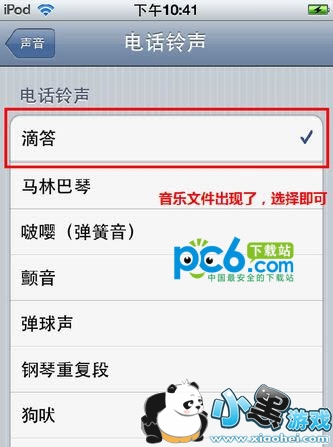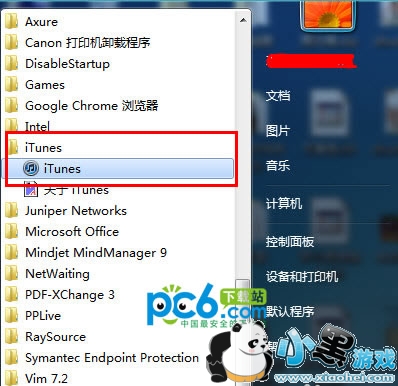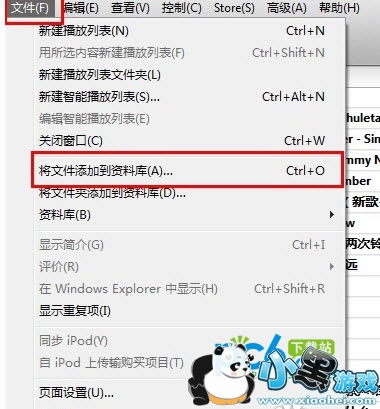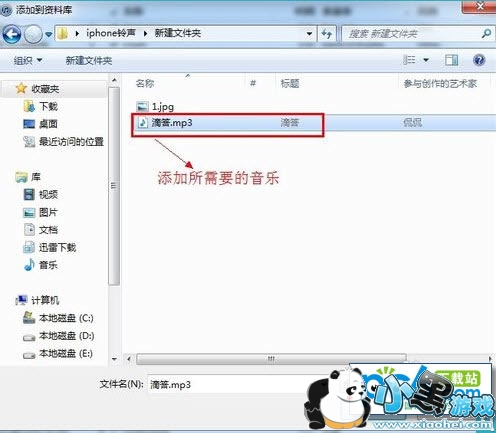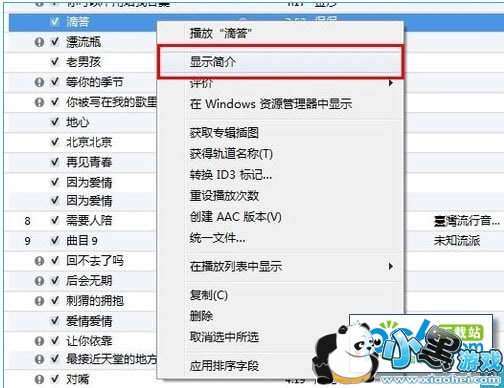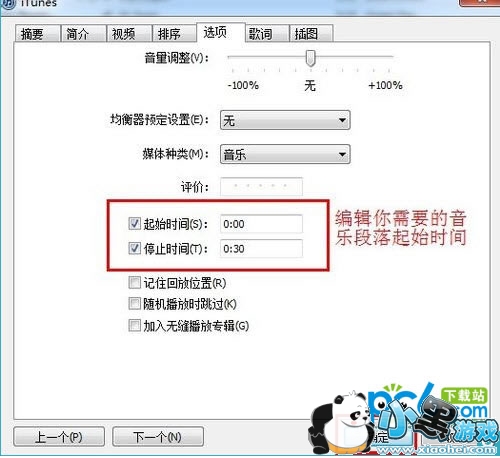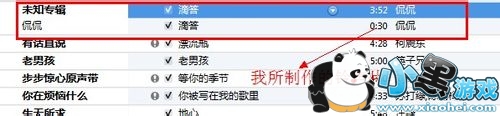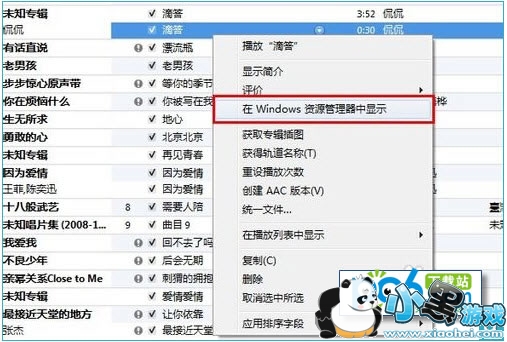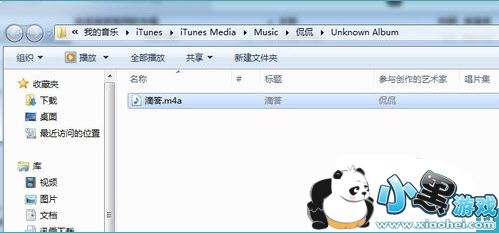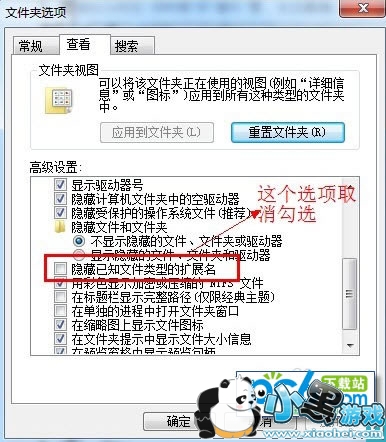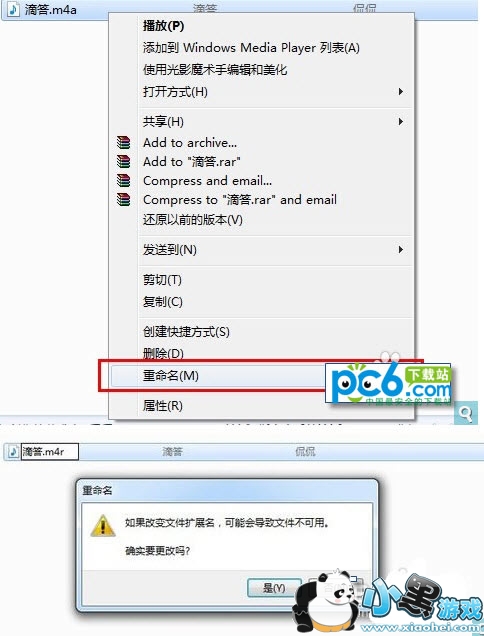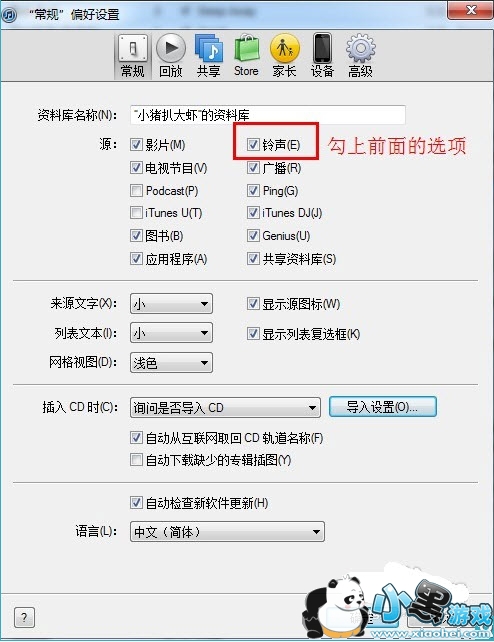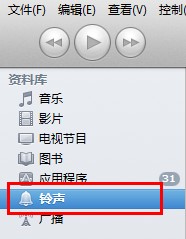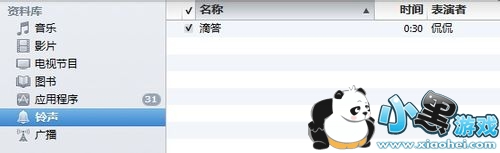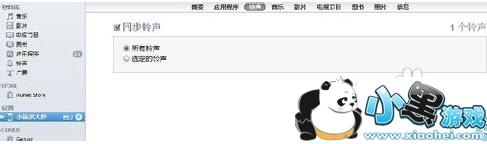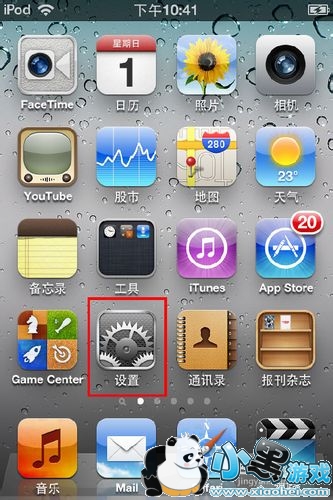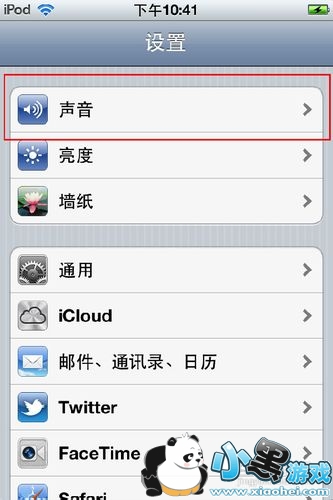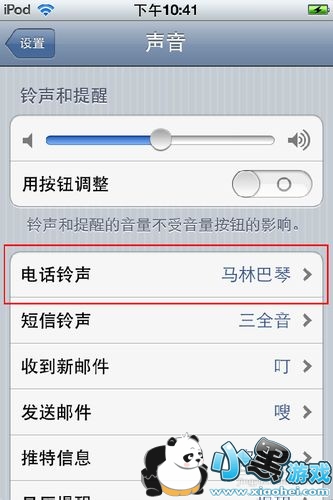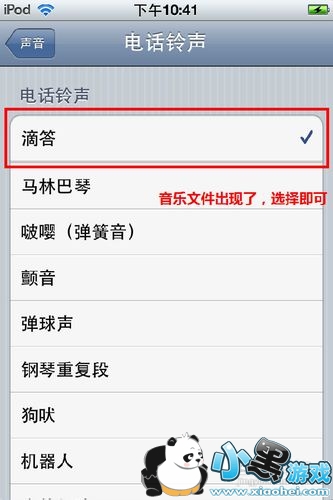很多初学itunes的朋友不太会使用这个软件更不知道itunes怎么同步铃声,其实这个同步与软件、照片等同步步骤差不多,下面一起来看教程吧!
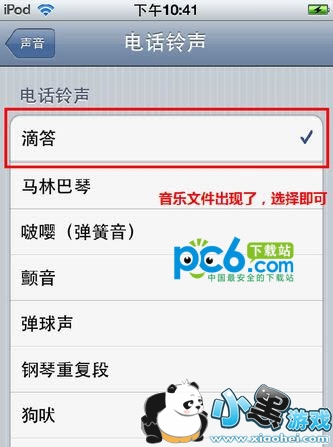
工具/原料
iTunes
要作为铃声的音乐文件:需要把要作为铃声的片段时间记录。
用itunes转换音乐文件格式
iphone的铃声只能支持m4r格式,而itunes也可进行这个操作,这里主要介绍用itunes进行音乐文件的进行音乐文件的格式转换。| 软件名称: | iTunesv12.6.2中文版(32位) |
| 软件大小: | 192M  |
| 下载地址: | http://www.pc6.com/softview/SoftView_2968.html |
打开itunes软件,建议升级到最新版本。
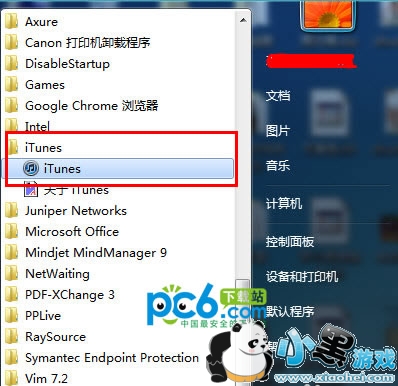
首先将要进行转换的音乐文件加入到资料库里,操作的过程是itunes的菜单栏里选择“文件”,点击“将文件添加到资料库” 。
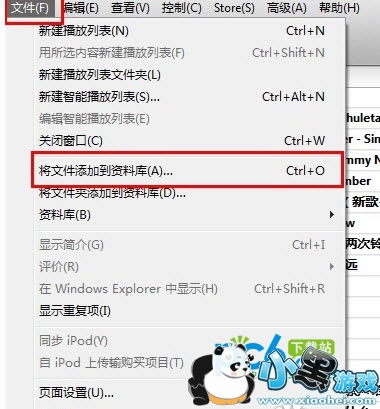
弹窗音乐文件选择框,选择要添加的音乐文件,然后在itunes的音乐菜单下,可以找到该音乐文件。
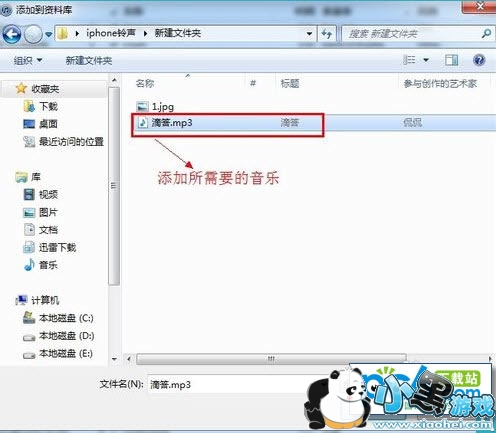
在音乐列表中,找到添加的音乐文件,右键点开菜单栏,选择“显示简介”。
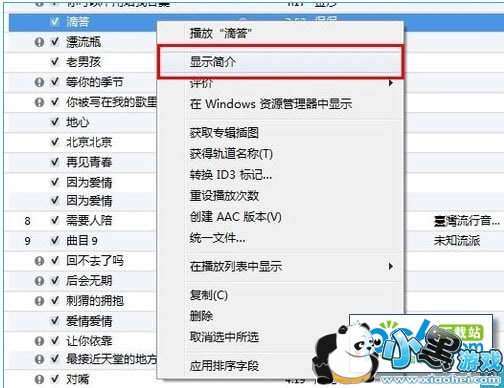
进入后,找到“”选项卡,然后在“”进行起始时间的修改。这个起始时间就是你需要的铃声片段,在工具中已经让大家进行准备。然后在起始时间处填写,并勾选。弄好后点击“确认”。(PS:铃声长度不得大于40秒)
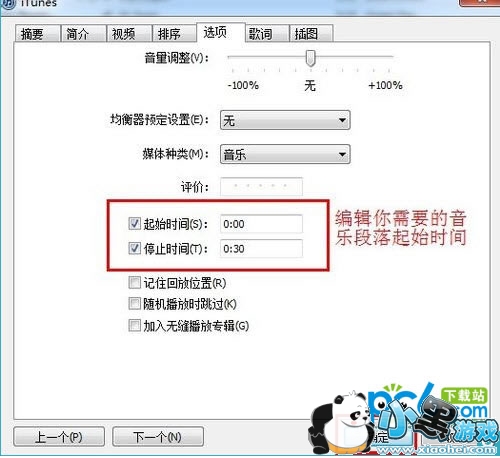
回到音乐列表里,再找到那个添加的音乐文件,然后右键点击,选择点击“创建AAC版本”

就会出现一个该音乐文件的副本,同时看时间就是设定的时间片段。
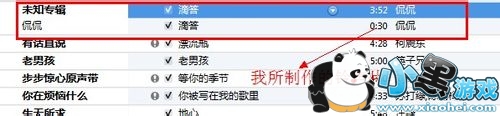
选择所制作的铃声片段,点击右键打开菜单栏,选择“在Windows资源管理器中显示”
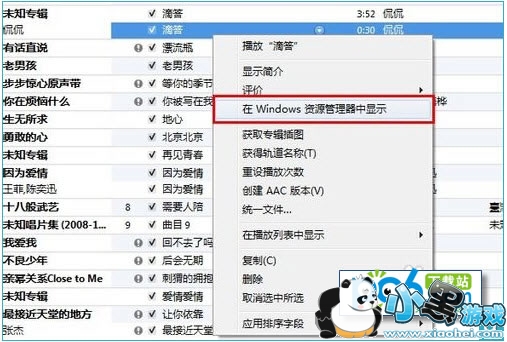
即可以打开这个铃声文件在电脑上存储的位置:
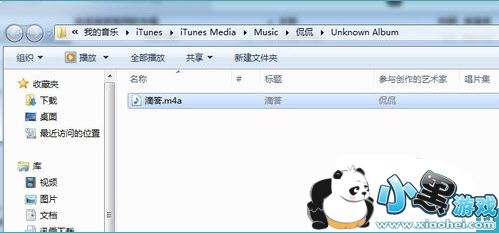
在这里最好记录下文件存储的位置。
在这里要注意:如果电脑隐藏了文件后缀,可找到电脑里“文件件选项”,将隐藏文件后缀的选项取消勾选。
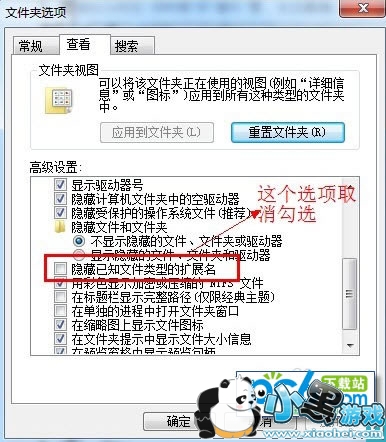
在上述情况下,然后右键点击铃声文件,打开文件菜单栏,选择“重命名”,将文件后缀改成.m4r。
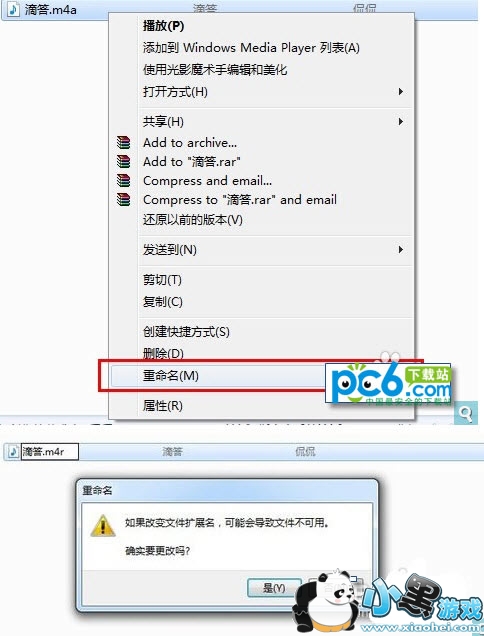
点击“是”,就会发现铃声文件出现了,这样就完成了铃声文件的转换。
补充说明:如果大家觉得以上步骤麻烦,也可以用一些音频转换工具:比如格式工厂进行音乐文件转换为.m4r格式,这个工具比较强大,大家可以试用。
设置铃声的步骤
铃声文件处理完,接下了就是设置铃声的步骤
打开itunes,菜单栏里选择“偏好设置”

进入后,将“铃声”选项进行勾选,勾选后点击“确认”
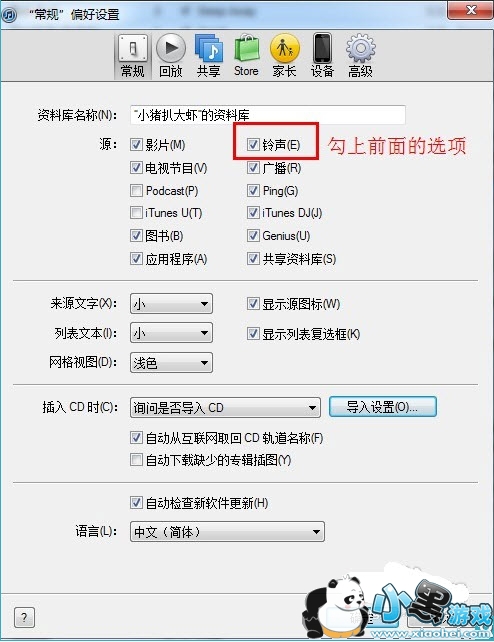
则可发现itunes的导航菜单里多了“铃声”菜单
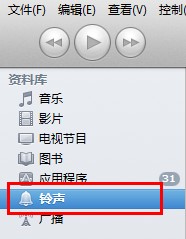
进入“铃声”菜单列表,选择“文件”—“将文件添加到资料库”,将做好的的铃声文件添加到资料库
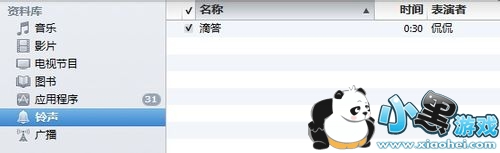
将iphone设备连接itunes,点击设备,找到铃声选项卡,选择“所有铃声”,点击“同步”,同步完成后即完成了铃声文件的添加。
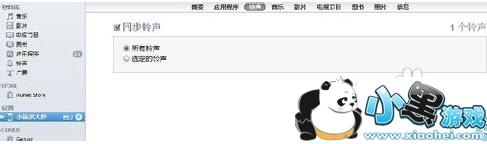
同步后,用iphone进入“设置”—“声音”—“电话铃音”。
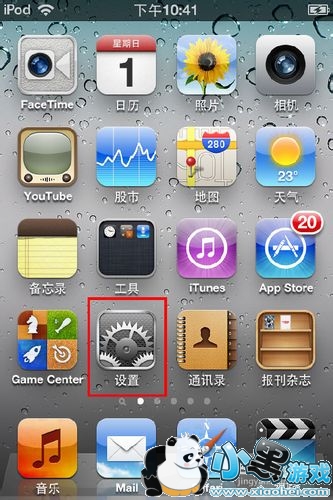
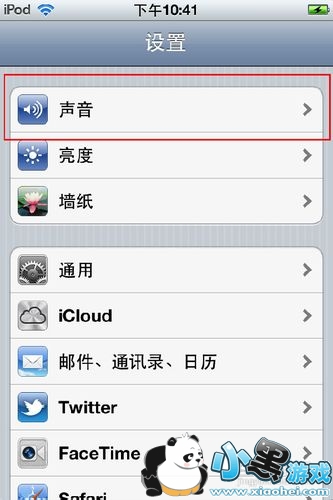
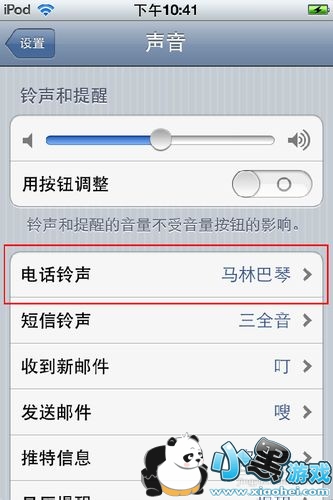
在电话铃音里能找到你添加的铃声,选中即设置成来电铃声。
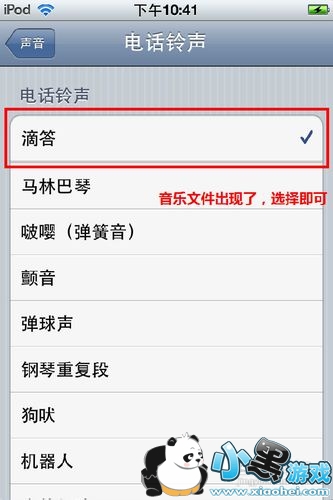
有些铃声是需要转换的,您可以使用格式转换大师这个软件来修改您喜爱歌曲的文件类型,非常方便,这样就可以进行下一步的操作了!
Tags:
责任编辑:小黑游戏
 AR全防框架软件永久免费版手机端安装17.7 |02-27
AR全防框架软件永久免费版手机端安装17.7 |02-27 同城约会吧社交软件v16.5.0无广告版157.7 |02-27
同城约会吧社交软件v16.5.0无广告版157.7 |02-27 BOSS校长app最新v4.5.7安卓版手机安装45.49 |02-27
BOSS校长app最新v4.5.7安卓版手机安装45.49 |02-27 火星瓦瓦数字藏品交易平台最新v1.0.14手机版安装15.8 |02-27
火星瓦瓦数字藏品交易平台最新v1.0.14手机版安装15.8 |02-27 好奇绘本软件v1.0.0永久免费版安装包11.10 |02-26
好奇绘本软件v1.0.0永久免费版安装包11.10 |02-26 爱玩实时变声器v3.0纯净无广告版安装包56.5 |02-26
爱玩实时变声器v3.0纯净无广告版安装包56.5 |02-26 OpenAI最新模型sora手机版v1.0极速安装100 |02-25
OpenAI最新模型sora手机版v1.0极速安装100 |02-25 Hay全球交友app手机客户端在线安装116 |02-25
Hay全球交友app手机客户端在线安装116 |02-25 全能答题手学习软件手机版免费安装43.7 |02-25
全能答题手学习软件手机版免费安装43.7 |02-25